깃(Git)
vcs
version Control System
버전 관리 시스템

Merge는 Branch를 합치는 과정
작업 시작 방법
Branch 생성 > 퍼블리시 하기 (로컬에서 원격에 등록되었음을 알림)

Merge 를 통해서 합칠 수 있다.

어떤 Branch를 합칠 것인가 선택
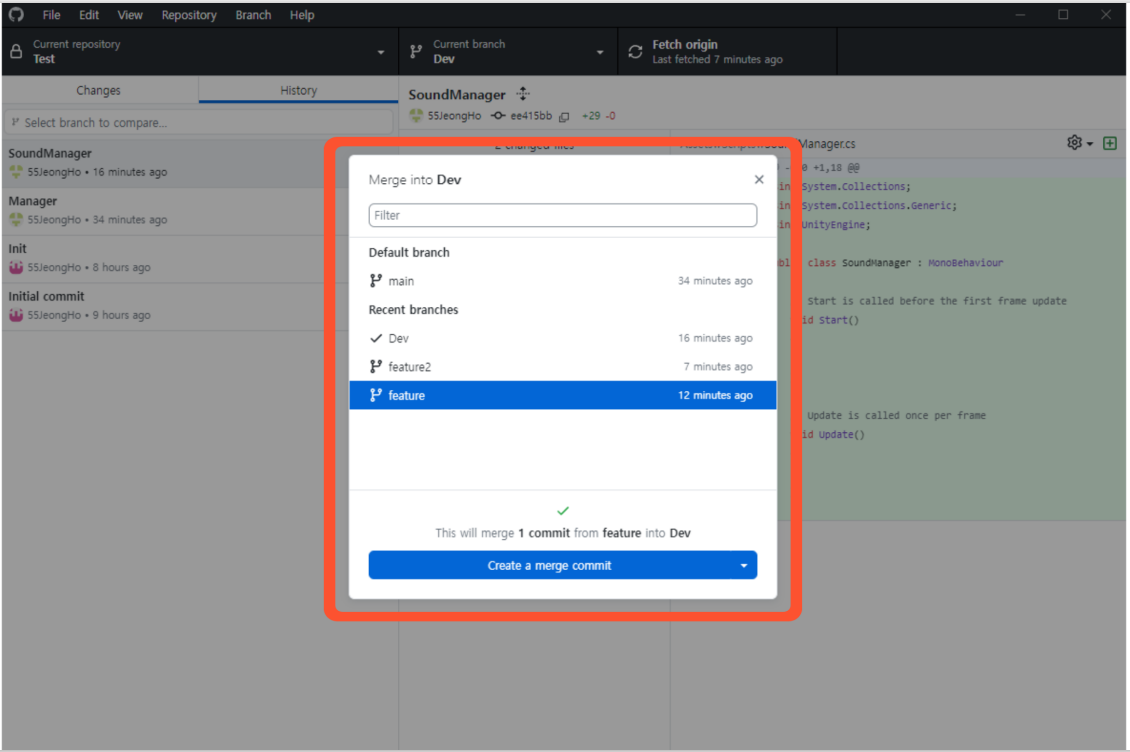
그런데, 합치는 내용이 많아지면 문제가 발생할 확률이 높다.
feature를 위와 같은 방법으로 머지를 사용해서 합쳤다면
동일한 시간내에 작업할 확률이 높으므로
feature2는 Dev에 변경된 부분이 있는지 확인을 해야한다.

겹치지 않게 역할 분담을 하는 것이 좋다.



팀원들과의 규칙 정하기 Tips.

첫 실행화면 및 내가 속한 집단

위쪽의 퍼블리시를 통해서 업로드하면 원격 레포지토리에 등록된다.

로컬 레포지토리 확인 방법


작업물을 넣어주게 되면, 로컬 레포지토리에 수정사항이 생긴다.

이 변경사항을 Commit 해줘야한다.

Commit을 완료하면 Changes 내용들이 사라진다.


어디로 갔는지 확인하려면

아직 원격저장소에 보낸 것이 아니며, 로컬에 존재하는 상태이다.
Commit 옆에 있는 화살표는 아직 원격저장소에 보내지지 않은 로컬 Commit 이다.

그리고 아까 Commit을 눌렀으므로 Fetch에서 Push로 바꼈다.

Push Origin을 누르면 Commit의 옆에 있던 화살표는 사라지고 원격 레포지토리에 등록된다.

어느정도 익숙해진다면 전체 or 중요 파일 3개만 복제해야 하는 번거로운 작업을 회피할 수 있다.
① 유니티 프로젝트 생성
② 레포지토리 생성
③ 로컬패스 경로 = 유니티 프로젝트 경로
④ 유니티 프로젝트 명 = 레포지토리 Name

원격 저장소에 변경 사항이 생기면 문구가 바뀌게 된다.

ex 1 ) 본인 : Commit한 부분이 있음 > Push origin
ex 2 ) 팀원 : 변경한 내용이 있음 > Pull origin
Amend : Commit의 타이틀 및 디스크립션 수정
Undo : Commit을 취소
Revert : Undo + 히스토리에 표시

Discard : 삭제
Stash : 임시 저장소로 옮김 (Stashed changes)

Stash를 사용한 경우에는 Restore를 누르면 복구 시킬 수 있다.

충돌이 발생할 수 있는 경우의 수
같은 스크립트의 같은 라인을 서로 다르게 수정한 경우


'Github > Use and Strategies' 카테고리의 다른 글
| 전략 - 깃 플로우 (0) | 2024.04.18 |
|---|
